win10开始菜单设置方法
分类:win10教程 发布时间:2023-03-04 11:00:05
在Windows 10上,“开始”菜单是必不可少的组件,因为它是你每天用来查找应用程序、设置和文件的必须的操作。那么如何设置win10开始菜单呢?下面小编就带来了win10开始菜单设置方法分享给大家。
工具/原料:
系统版本:win10企业版
品牌型号:联想ThinkPad E14 酷睿i5
方法/步骤:
一、win10开始菜单设置方法
1、打开windows设置界面,开始个性化设置。
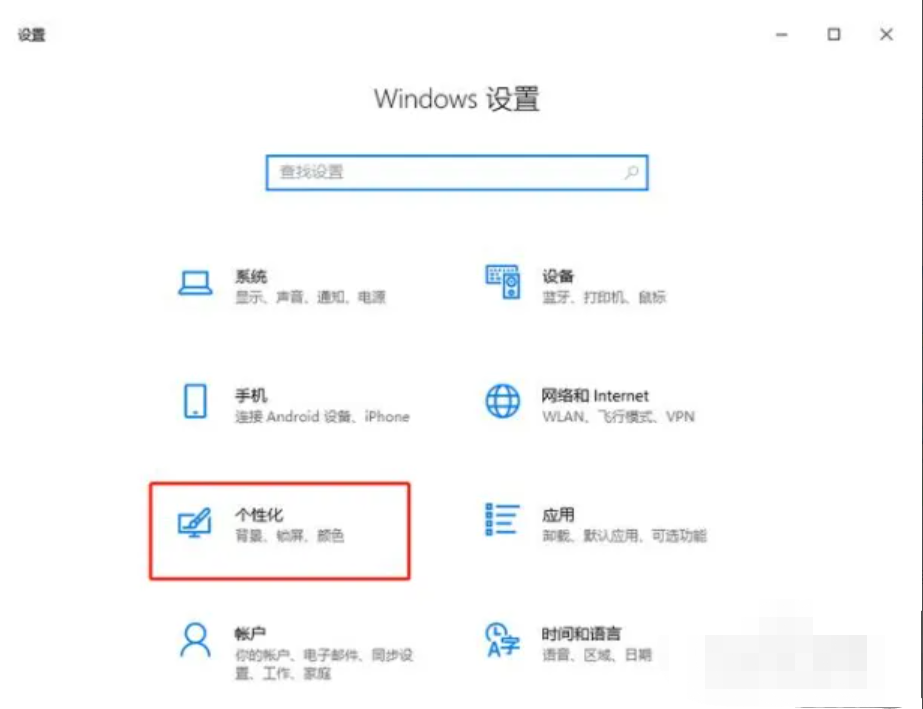
2、将鼠标切换到开始,打开使用全屏开始屏幕。
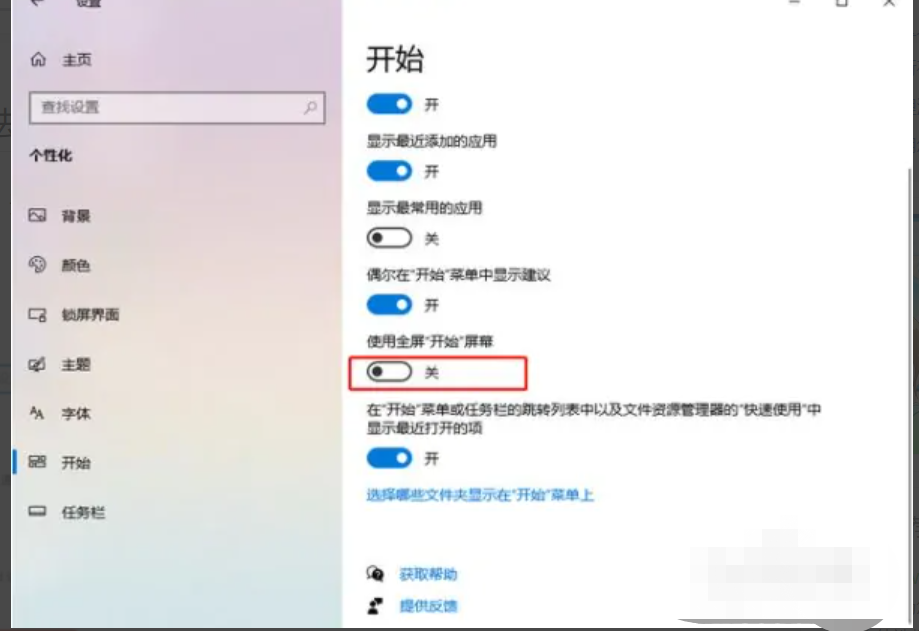
3、菜单将开始占据整个屏幕,您可以直接体验win8.1的感觉。
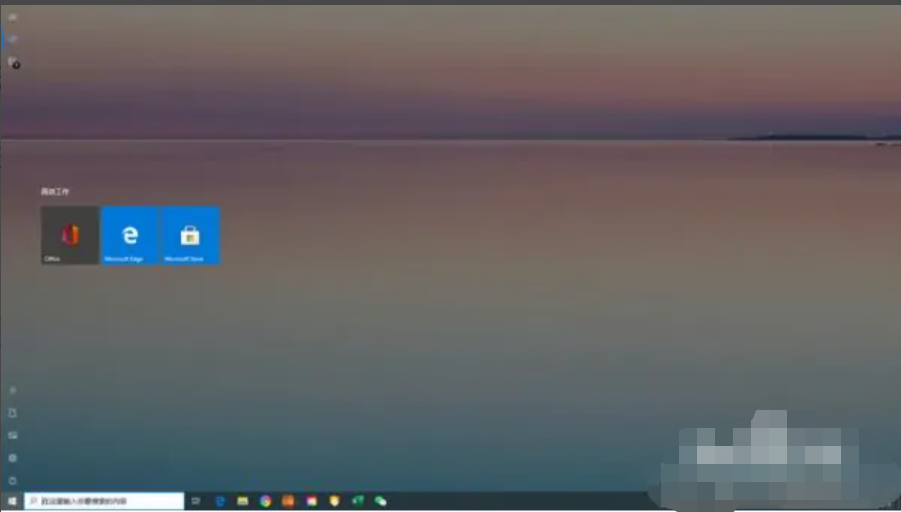
4、同时打开菜单中的所有设置时,你会看到win10将最近添加的程序和最常用的应用程序放在顶部。
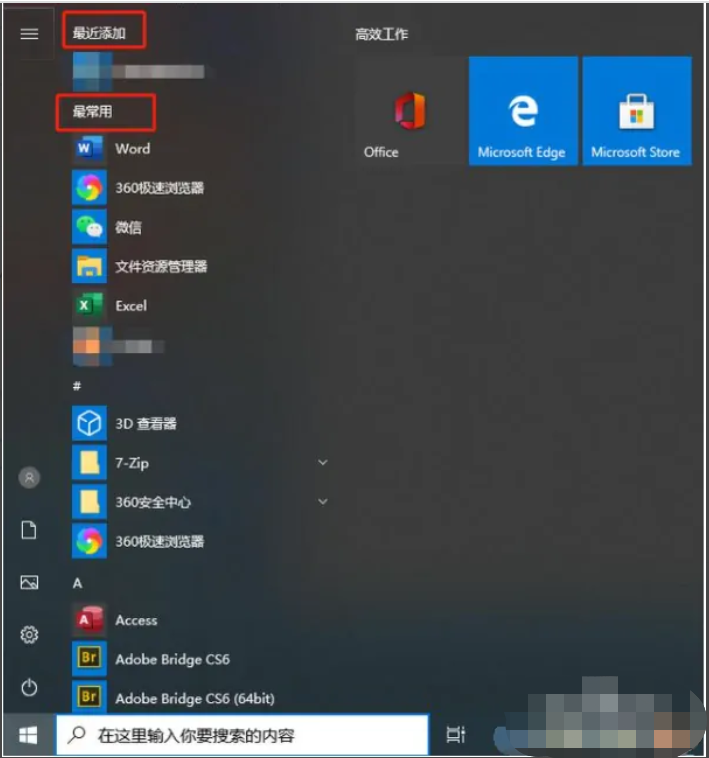
5、您也可以选择需要显示在开始菜单上的文件夹。
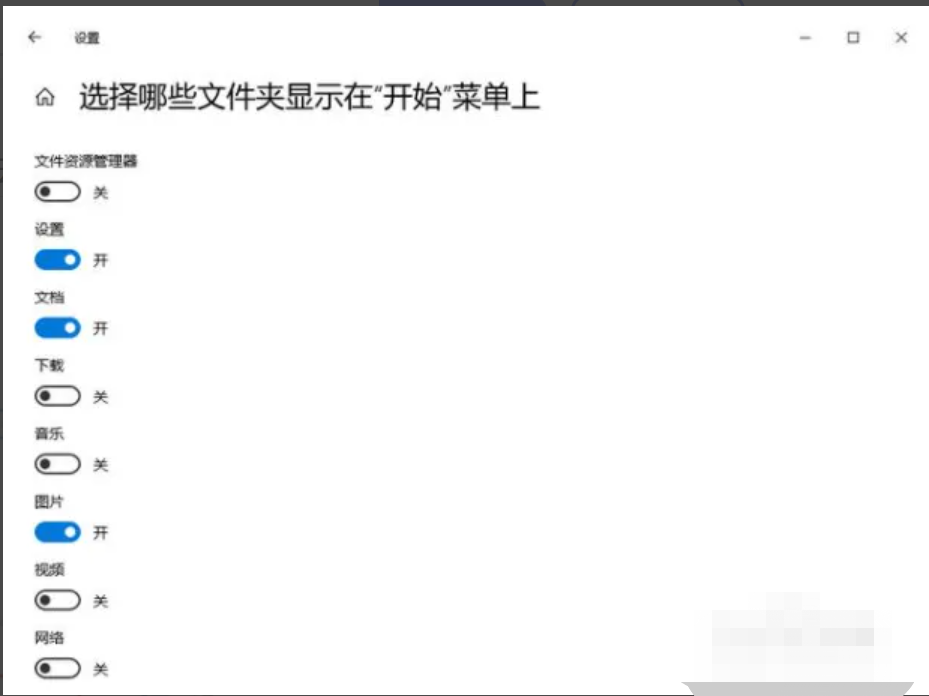
二、win10开始菜单如何设置为经典模式
1、首先同时按下快捷键“win+r”打开运行,接着输入“gpedit.msc”。
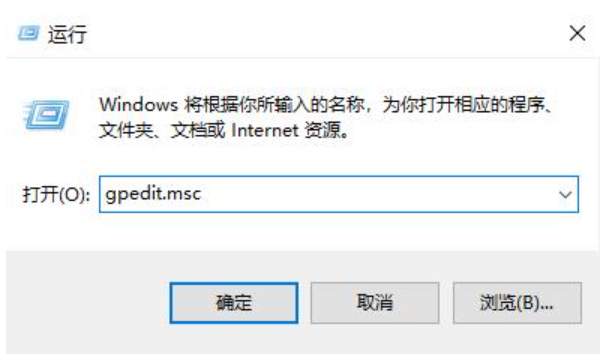
2、鼠标点击下面的“管理模板”。
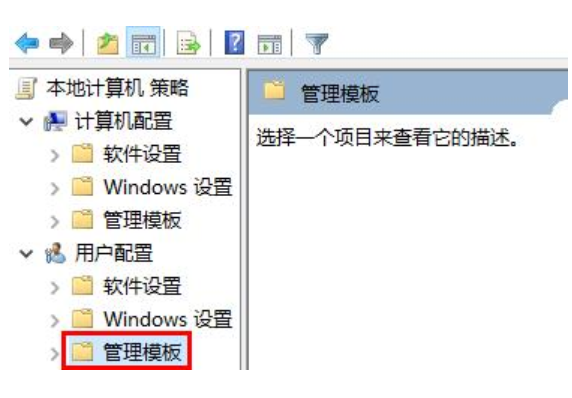
3、再去点击右边的“开始菜单和任务栏”。

4、接着下拉,点击打开“强制经典开始菜单”。
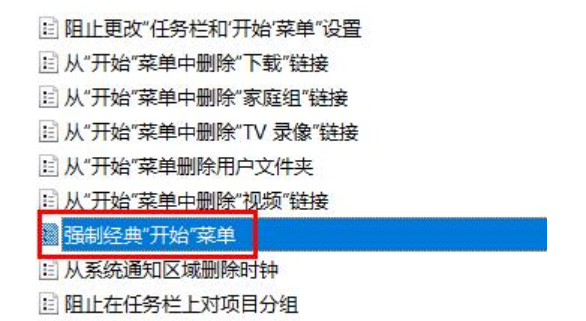
5、然后点击左侧的“已启用”即可。
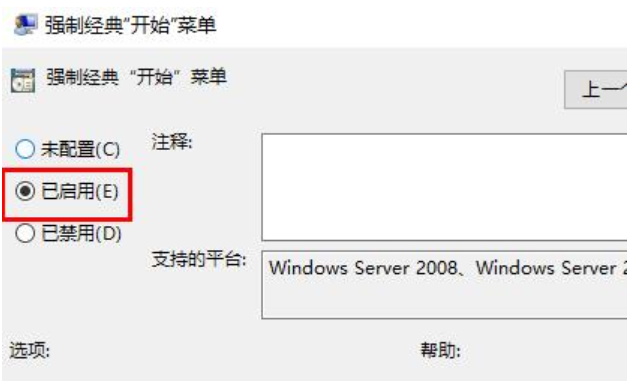
三、win10开始菜单如何删除项目
1、点击左下角开始,然后右击目标项目,点击更多选择“打开文件位置”。

2、在弹出的窗口找到文件,右击选择“删除”。
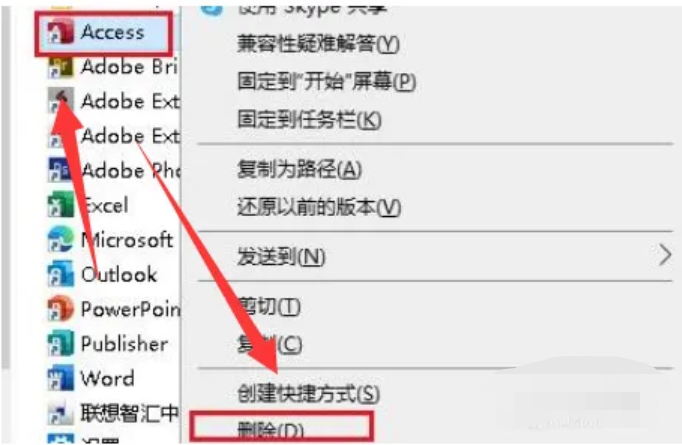
3、在弹出的对话框点击“是”。
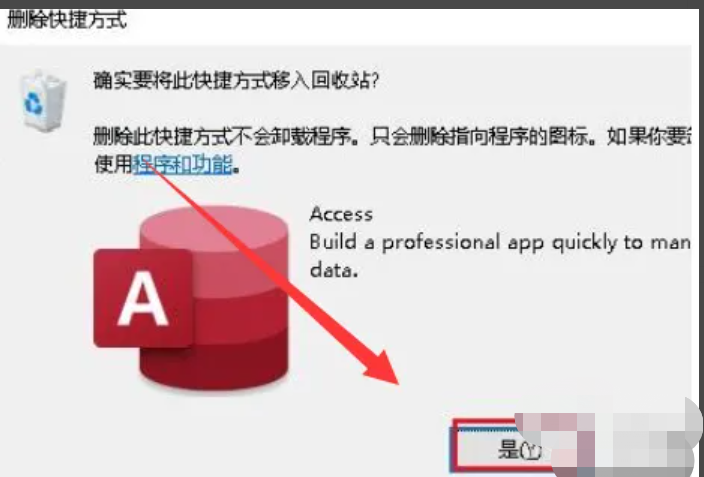
4、最后再次打开菜单,就可以看到目标项已经删除了。
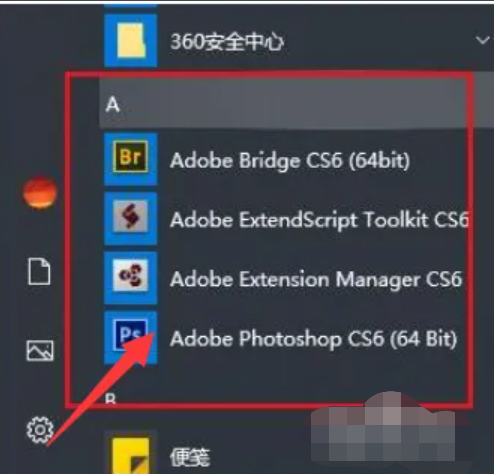
拓展内容:关于win10开始菜单更多知识分享
总结:
以上就是win10开始菜单设置方法的分享内容,这里小编还分享了win10开始菜单如何设置为经典模式的方法与win10开始菜单如何删除项目的方法,希望大家了解。






 立即下载
立即下载







 魔法猪一健重装系统win10
魔法猪一健重装系统win10
 装机吧重装系统win10
装机吧重装系统win10
 系统之家一键重装
系统之家一键重装
 小白重装win10
小白重装win10
 杜特门窗管家 v1.2.31 官方版 - 专业的门窗管理工具,提升您的家居安全
杜特门窗管家 v1.2.31 官方版 - 专业的门窗管理工具,提升您的家居安全 免费下载DreamPlan(房屋设计软件) v6.80,打造梦想家园
免费下载DreamPlan(房屋设计软件) v6.80,打造梦想家园 全新升级!门窗天使 v2021官方版,保护您的家居安全
全新升级!门窗天使 v2021官方版,保护您的家居安全 创想3D家居设计 v2.0.0全新升级版,打造您的梦想家居
创想3D家居设计 v2.0.0全新升级版,打造您的梦想家居 全新升级!三维家3D云设计软件v2.2.0,打造您的梦想家园!
全新升级!三维家3D云设计软件v2.2.0,打造您的梦想家园! 全新升级!Sweet Home 3D官方版v7.0.2,打造梦想家园的室内装潢设计软件
全新升级!Sweet Home 3D官方版v7.0.2,打造梦想家园的室内装潢设计软件 优化后的标题
优化后的标题 最新版躺平设
最新版躺平设 每平每屋设计
每平每屋设计 [pCon planne
[pCon planne Ehome室内设
Ehome室内设 家居设计软件
家居设计软件 微信公众号
微信公众号

 抖音号
抖音号

 联系我们
联系我们
 常见问题
常见问题



